win10不停自动安装垃圾软件应该怎么办
有很多使用Win10系统的小伙伴会发现自己家的电脑老是会安装很多没用的垃圾软件,特别的烦人,那有什么好的办法可以解决这种情况呢?下面就让我们来看看win10一直不停自动安装垃圾软件的解决方法跟教程,接下来就让我们一起来看看吧!
详细的操作方法如下:
1、首先打开【Windows系统】任务栏里的【运行】或者在键盘上按下【win+r】键。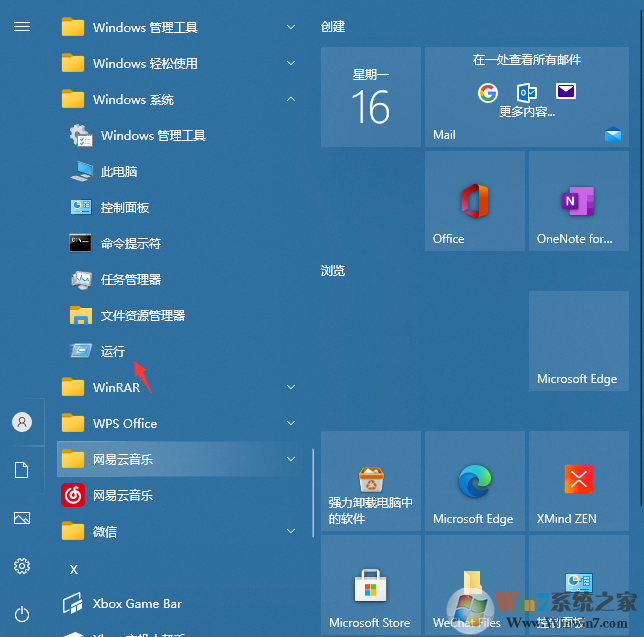
2、然后,在运行窗口中输入【gpedit.msc】鼠标左键点击【确定】。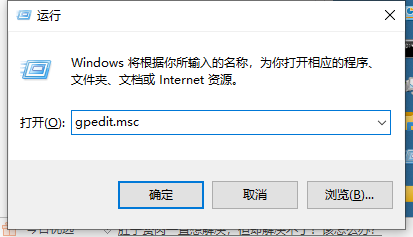
3、接下来,鼠标左键点击【管理模板】。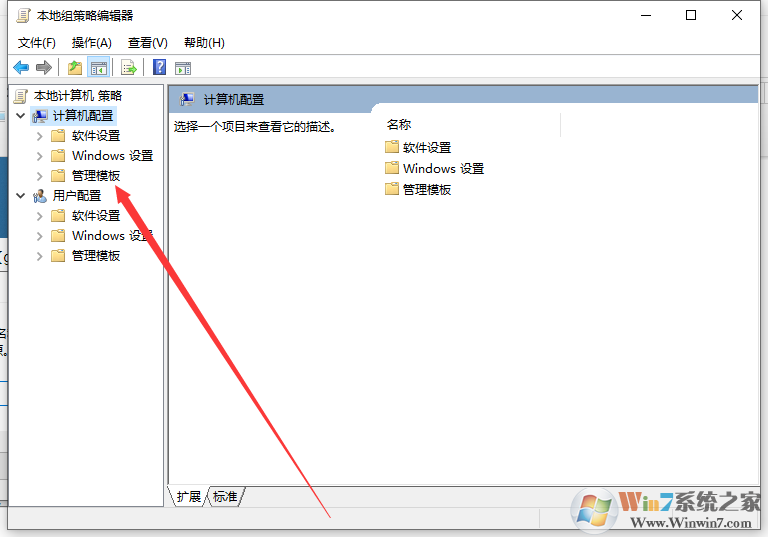
4、然后,我们用鼠标左键双击【Windows组件】。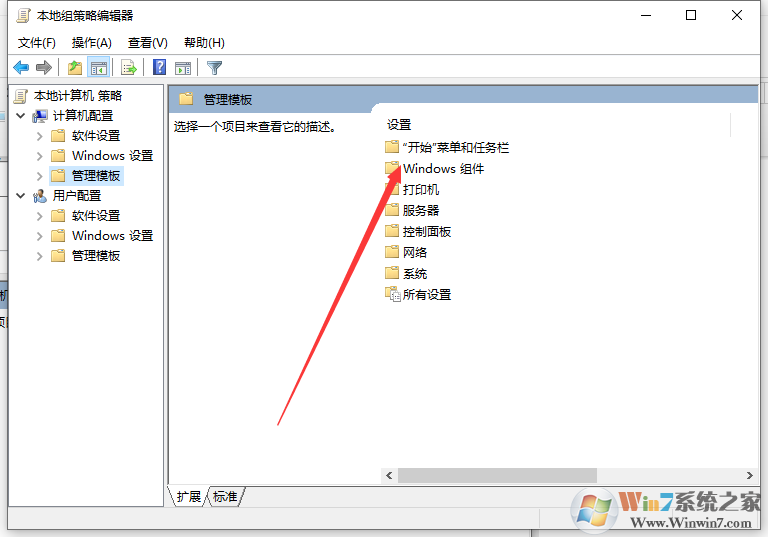
5、之后,我们再用鼠标左键双击【Windows Installer】。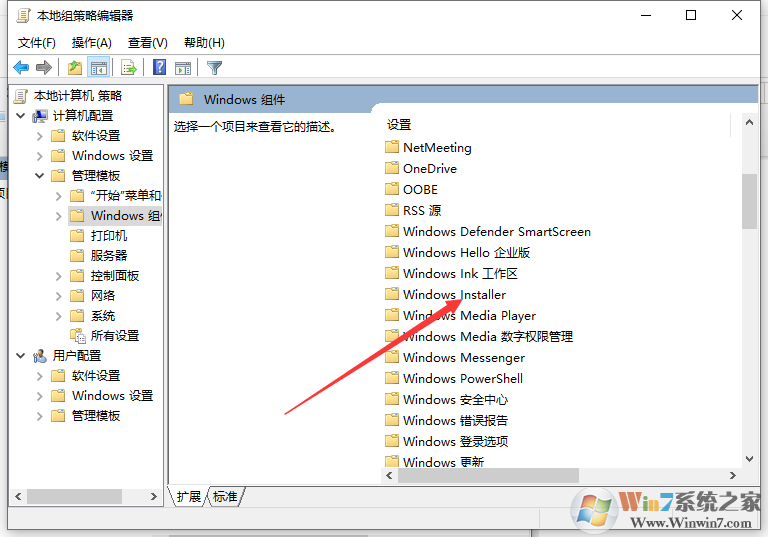
6、进入页面后,我们鼠标左键点击【禁止用户安装】。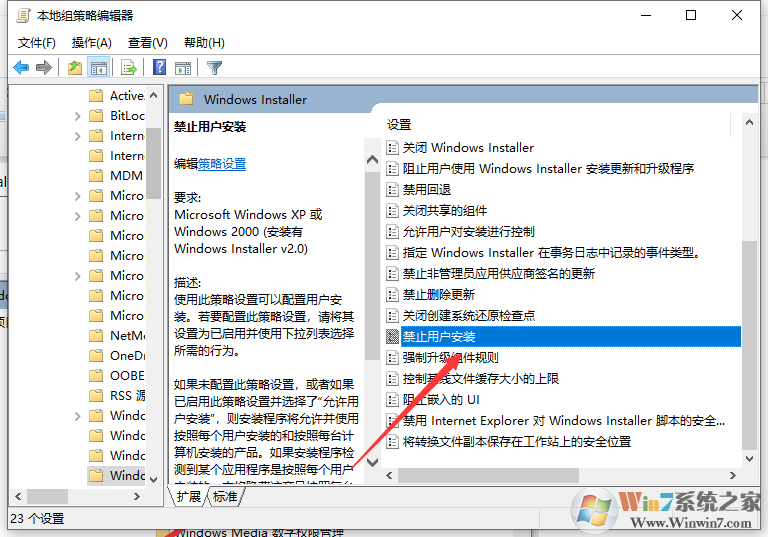
7、最后,点击勾选【已启用】再打开【隐藏用户安装】,然后点击【确定】即可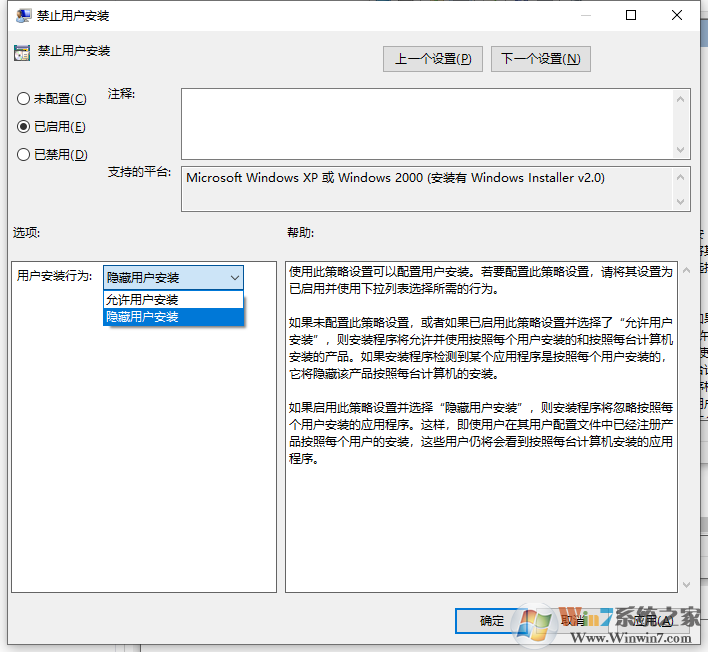
以上就是win10电脑系统解决不停自动安装垃圾软件的解决方法啦,希望对大家能有所帮助!

